win10更新1903后开机很慢
如果我们在使用win10操作系统的时候,因为一些情况想要更新系统版本,对于win10更新1903后开机很慢,小编觉得可能是我们系统兼容或者内存问题。详细内容请见下文~

方法一:
1、打开控制面板,然后选择电源选项。点击选择电源按钮的功能。
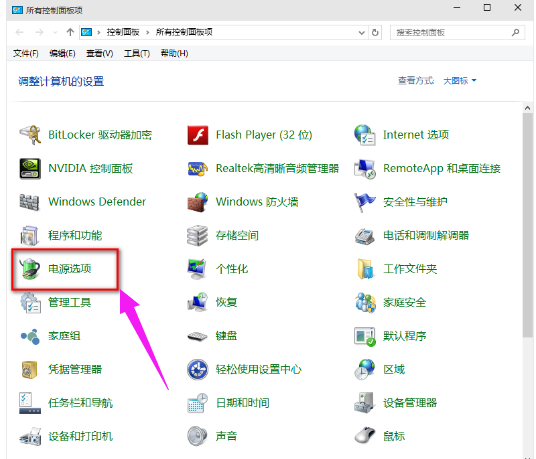
2、然后点击”更改当前不可用的设置“,红色箭头指的地方,然后在”启用快速启动“那项打上勾之后重启。
(有很多安装系统后默认都是勾上的,可是有些不起作用,所以,如果已经打勾的请去掉后,重启再勾上)
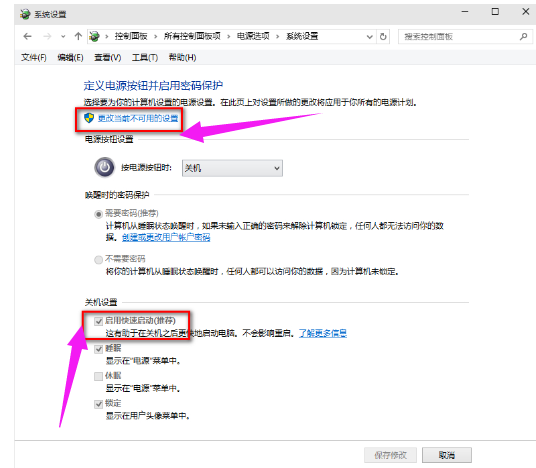
方法二:
1、用win键加R键调出运行框,输入"gpedit.msc",然后回车,调出组策略编辑器点击,
计算机配置项下面的"管理模板"依次点击"系统",找到"关机"项,然后点击"关机"
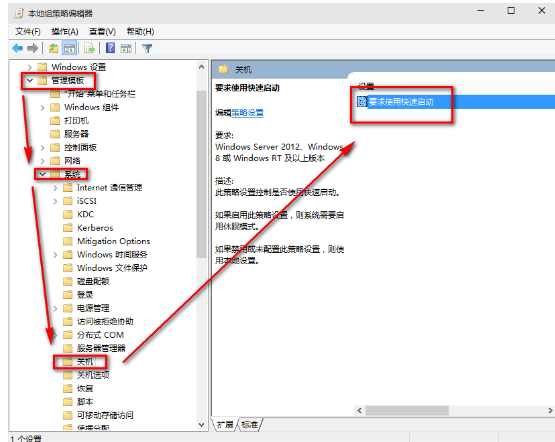
2、点击的"要求使用快速启动",然后,选择"启用",之后点击确定。
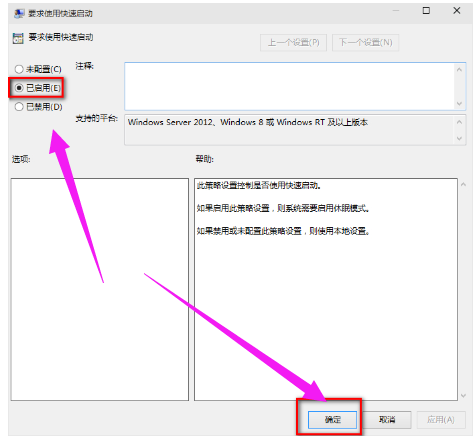
方法三:
1、右键点击任务栏上的Windows图标,选择【Microsoft Powershell(管理员)】
2、逐一输入以下指令:
Dism /Online /Cleanup-Image /CheckHealth
Dism /Online /Cleanup-Image /ScanHealth
Dism /Online /Cleanup-Image /RestoreHealth
sfc /scannow
3、重启电脑,重启后如果出现”有一些文件无法修复“的回报,则重复步骤几次就可以完全修复!
以上就是win10更新1903后开机很慢的全部内容了,喜欢的话可以关注好吧啦网哦~以上就是win10更新1903后开机很慢的全部内容,望能这篇win10更新1903后开机很慢可以帮助您解决问题,能够解决大家的实际问题是好吧啦网一直努力的方向和目标。
相关文章:
1. 怎么让Dock栏只显示已打开的应用程序?Dock栏只显示已打开的应用程序的方法2. Mac台前调度怎么加入菜单栏? Mac系统在菜单栏中显示台前调度的技巧3. 解决win7 Vmware提示“无法获取vmci驱动程序版本”的方法4. win7纯净版系统怎样设置开机默认开启numlock?5. 不可不看 WindowsXP系统宽带应用技巧(图)6. 启动Autodesk Desktop Licensing Service时出现错误1067:进程意外终止怎么办7. 怎么加快macOS光标的移动速度?加快macOS光标移动速度的方法教程8. win11截图开机背景图片教程9. Win2000之Dfs工具(一)10. Win10重启后怎么恢复之前的程序窗口

 网公网安备
网公网安备